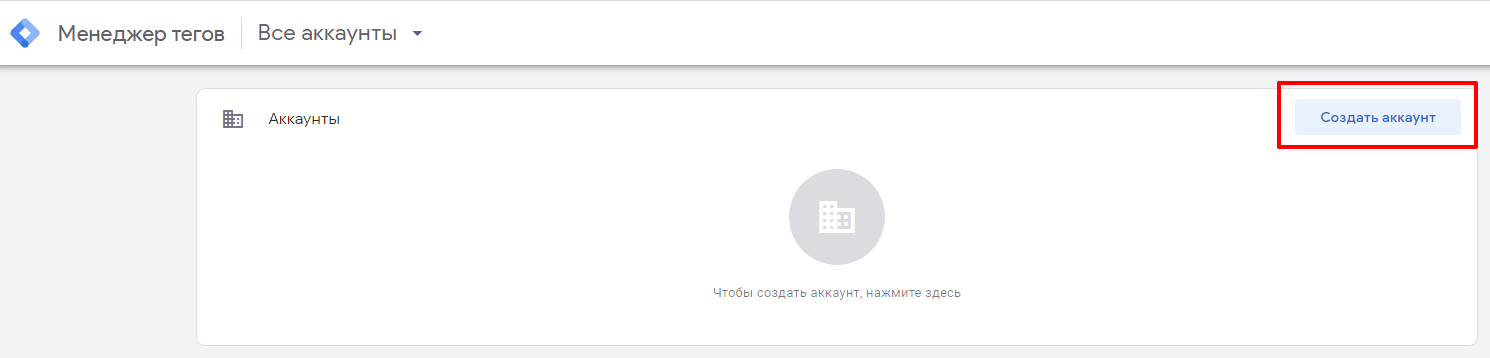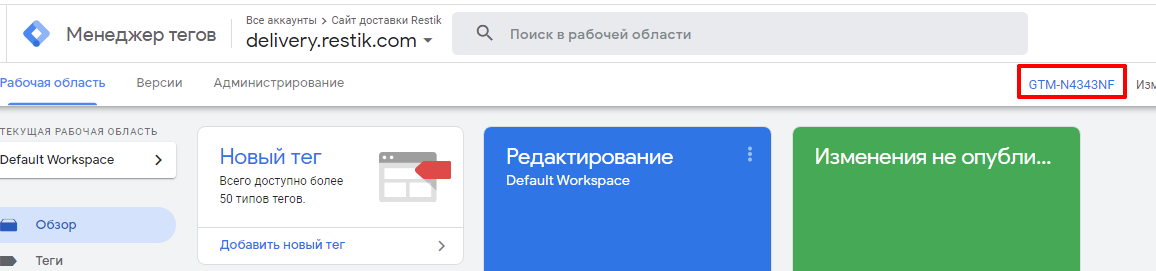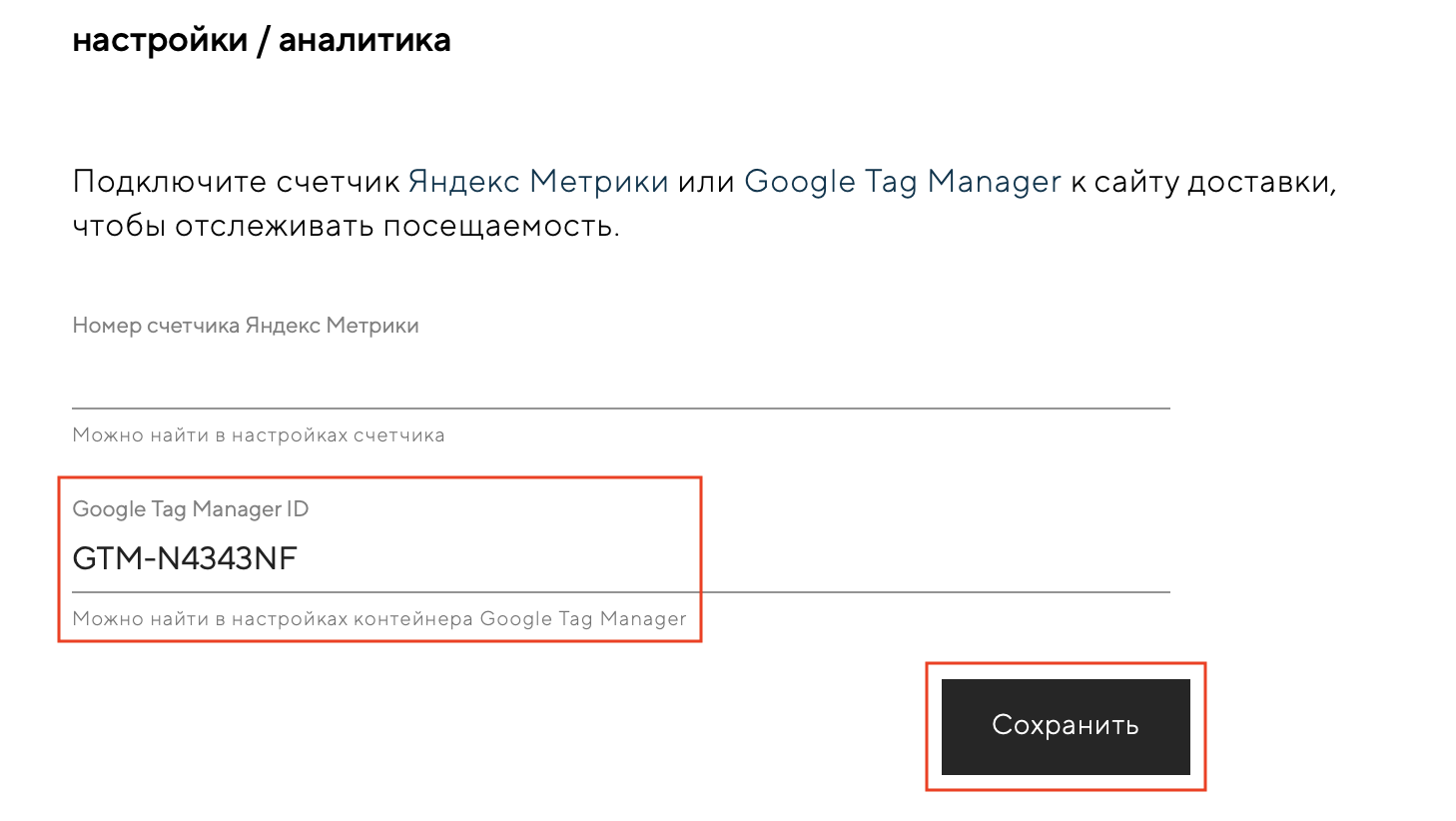Используйте Google Менеджер тегов для управления тегами (отслеживания и оптимизации JavaScript и др.) на своем сайте. Вы сможете добавлять теги Google Рекламы, Аналитики, пиксели социальных сетей и других сторонних поставщиков прямо в интерфейсе сервиса, без доступа к коду сайта. Это позволит разместить почти любой дополнительный код на вашем сайте доставки в Restik.
Установка Google Tag Manager
Для начала вам необходимо создать контейнер. Для этого перейдите по ссылке https://tagmanager.google.com и нажмите на кнопку «Создать аккаунт».
Заполните поля:
Название аккаунта — будет показываться в списке контейнеров. Например: «Сайт доставки Restik»;
Страна;
Название контейнера — delivery.restik.com/[тут адрес, который вы указали в настройках сайта Restik];
Целевая платформа — Веб-сайт.
Нажмите на кнопку «создать». После этого сгенерируется Google Tag Manager ID (номер контейнера).
Скопируйте его и добавьте в Restik в разделе «настройки» — «аналитика». Убедитесь в том, что номер скопирован без лишних пробелов и нажмите на кнопку «Сохранить».
В течение 15-ти минут контейнер Google Tag Manager будет установлен на ваш сайт в Restik и начнет передавать необходимые данные.
Теперь вы можете начать установку необходимых вам тегов или пикселей соц. сетей.
Отслеживание события создания заказа
Создание заказа на сайте можно отслеживать с помощью триггера отправки формы.
Для настройки воспользуйтесь официальной инструкцией Google Tag Manager по настройке: https://support.google.com/tagmanager/answer/7679217
Если вам необходимо настроить пиксель Facebook, используйте эту инструкцию: https://www.facebook.com/business/help/1021909254506499
ВКонтакте
Если вам необходимо настроить пиксель ВКонтакте, используйте эту инструкцию: https://ppc.world/articles/kak-nastroit-piksel-retargetinga-vkontakte-na-sayte-cherez-google-tag-manager/